從Android上的圖像中提取文本的7種方法
已發表: 2025-02-05我們都知道如何從聊天和網站上複製文本以其形式可用的文本。如果您想從圖像中復製文本怎麼辦?如果您正在尋找從Android設備上圖像中提取和復製文本的方法,請遵循本指南以了解該方法。
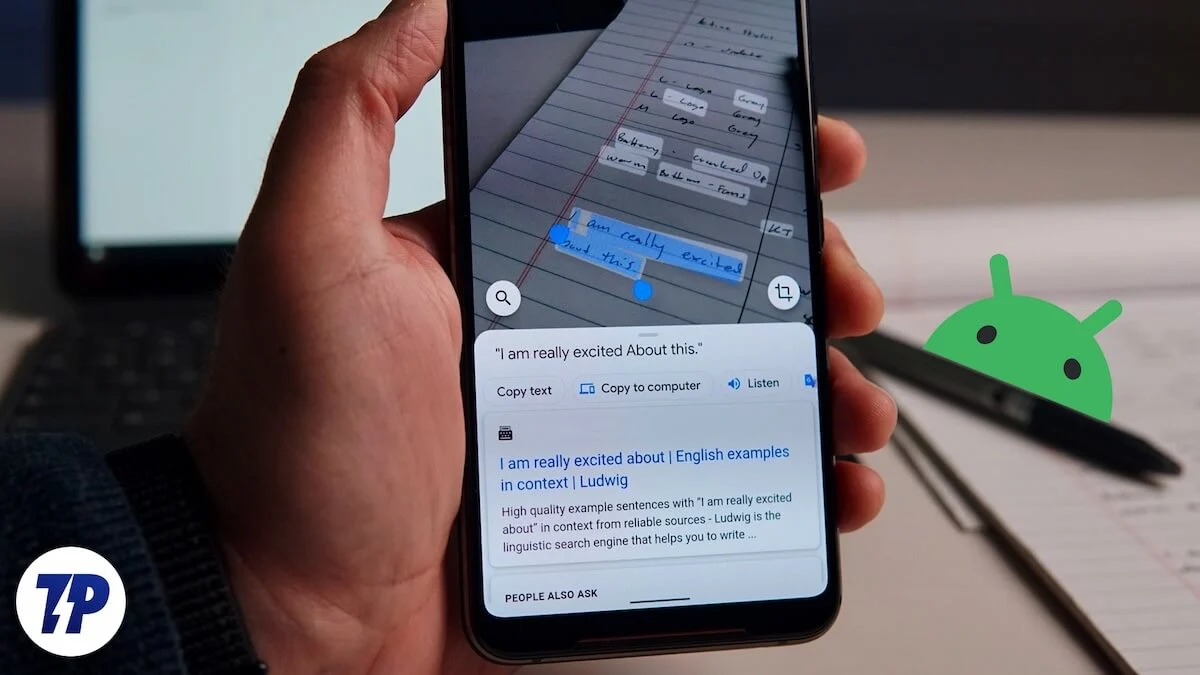
目錄
如何從Android上的圖像中提取文本
使用光學角色識別(OCR)工具提取圖像中的文本。這些工具最近隨著電話功能的最新進步而變得流行。以下是您可以從智能手機中提取和復製文本的一些最佳方法。
SL。不。 | 方法 | 描述 | 值得注意的功能 | 可用性 |
|---|---|---|---|---|
1 | Google鏡頭 | 使用AI驅動的OCR實時或從畫廊中提取文本。 | 複製,翻譯,聽,搜索文本;識別鏈接和產品。 | 可通過Google Lens應用程序或Google Assistant獲得。 |
2 | 保留筆記 | Google的註釋應用程序允許從添加到註釋中的圖像中提取文本。 | 保存在註釋中提取的文本;跨設備同步。 | 預裝在許多Android手機上或可以從Play Store下載。 |
3 | 微軟鏡頭 | 專用掃描應用程序,從照片中提取文本。 | 提供文本掃描,共享和文檔處理。 | 在Play商店中可用。 |
4 | Google照片 | 使用內置的OCR識別存儲的圖像中的文本。 | 讓用戶選擇性地複製文本的特定部分。 | 預裝在大多數Android設備上。 |
5 | 三星T圖標 | 三星的內置OCR工具用於文本提取。 | 直接在無需額外應用程序的相機和畫廊應用程序中工作。 | 三星手機獨有的。 |
6 | Google Chrome | 使用Google鏡頭從在線圖像中提取文本。 | 不用單獨安裝Google鏡頭而工作。 | 可在Chrome瀏覽器中提供。 |
7 | Adobe掃描 | 具有OCR功能的文檔掃描儀。 | 從文檔和圖像中提取文本,識別URL。 | 需要Adobe帳戶登錄。 |
Google鏡頭
Google Lens是從圖像中提取和復製文本的最佳方法之一。您可以使用現有圖像來提取文本或相機選項,以實時從圖像中獲取文本。如果您的文本具有任何鏈接或產品,則Google Lens會自動顯示屏幕底部的搜索結果。您甚至可以將提取的文本轉換為剪貼板。
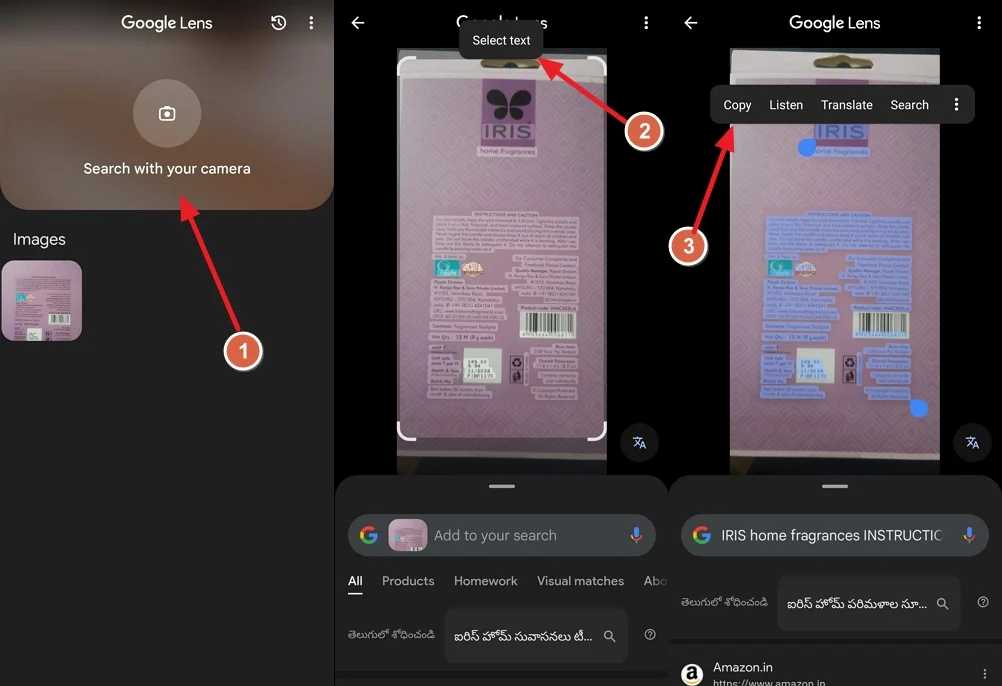
Google Lens應用程序可在Play商店安裝。下載並安裝。要使用Google鏡頭從圖像中提取文本,
- 在您的Android手機上打開Google Lens應用程序。
- 在主屏幕上,您將在圖像下的手機上看到帶有相機或現有圖像的搜索。
- 要從現有圖像中提取文本,請選擇圖像。如果不是,請使用搜索與相機選項,然後單擊圖像。
- 如果您從圖庫中使用了圖像,則將在屏幕頂部看到“選擇文本”選項。點擊它。
- 然後,您將看到要復制,收聽,翻譯和搜索的選項。點擊複製以復製文本。
- 如果您使用了帶有相機選項的搜索,請用要復制的文本指向對象,然後單擊快門圖標。這將突出圖像上的文本。手動選擇文本並複制它。
保留筆記
保持筆記是Google的Notes應用程序。它也可以在Google Play商店上下載和安裝。從一個簡單的音符應用程序中,Google開發了一些最佳功能。 Keep Notes應用程序的最佳功能之一是它可以從圖像中提取文本的能力。像Google鏡頭一樣,您可以使用相機或從圖庫中的圖像中單擊並提取文本。

要從“ Keep Notes應用”上的圖像中提取文本,
- 打開“保留說明”應用程序,點擊底部的 +圖標,然後選擇圖像。
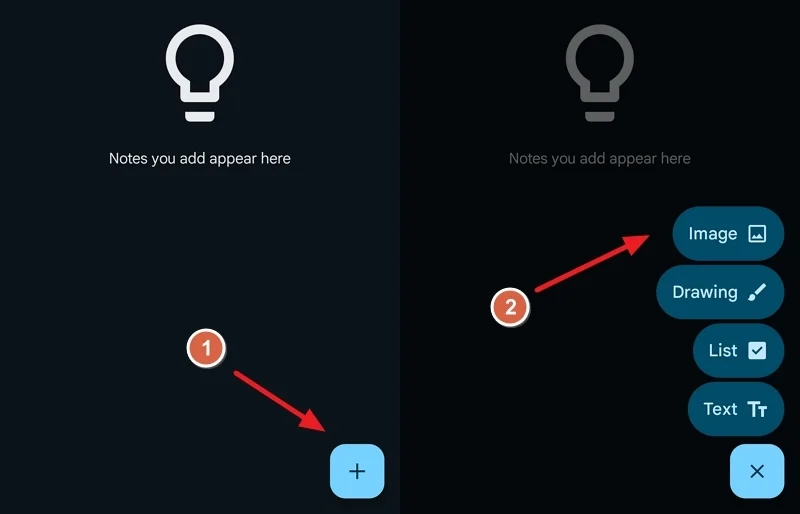
- 它將顯示使用相機或從畫廊中添加圖像的選項。如果您想從手機中使用現有圖像,請點擊“選擇圖像”。如果要單擊照片並添加,請點擊拍攝照片。這兩種情況都相同。
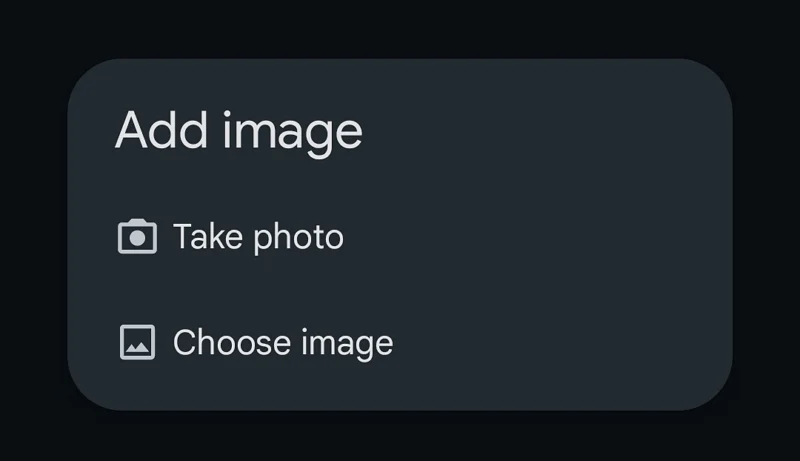
- 選擇圖像,然後單擊“添加” 。它將添加到Keep Notes應用程序上的註釋中。點擊圖像以查看圖像選項。然後,單擊屏幕頂部的三點圖標,然後選擇“抓取圖像”文本。
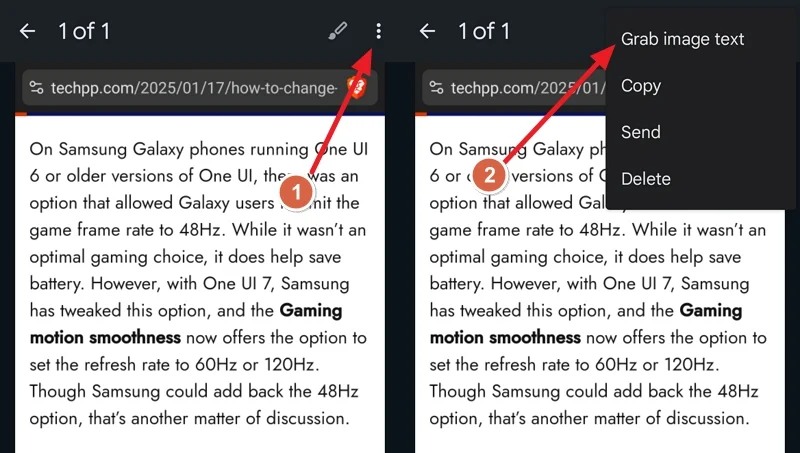
- 文本將添加到“ Keep Notes應用”上圖像下面的註釋中。您可以按原樣複製或保存註釋。您可以在跨設備上使用與Keep Notes應用程序簽名的Google帳戶一起使用相同的文本。
微軟鏡頭
Microsoft Lens是Google Play商店上的另一個功能豐富的應用程序,類似於Google鏡頭。它還具有OCR功能,可讓您從圖像中提取文本。從Google Play商店安裝Microsoft鏡頭,並按照以下步驟提取文本。
- 打開Microsoft Lens應用程序,並在第一次使用的情況下提供必要的權限。
- 然後,點擊底部的“動作”按鈕,然後從畫廊中選擇圖像,或使用相機單擊圖像。
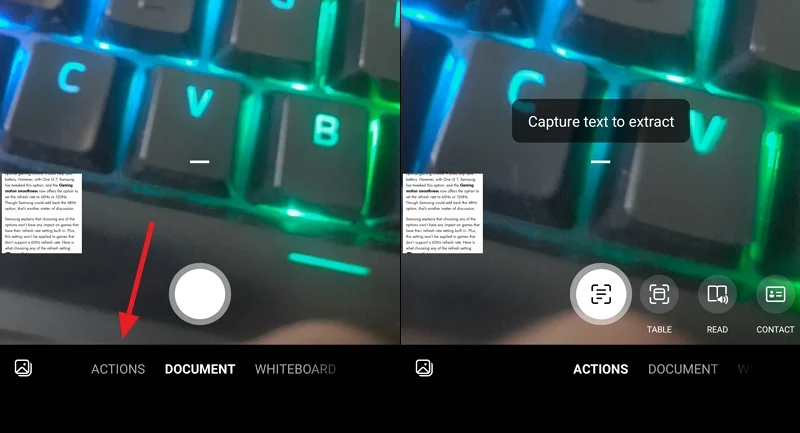
- 完成選擇後,點擊繼續。如果沒有,請點擊恢復以獲取另一張圖片。當您點擊繼續時,它將開始提取文本。
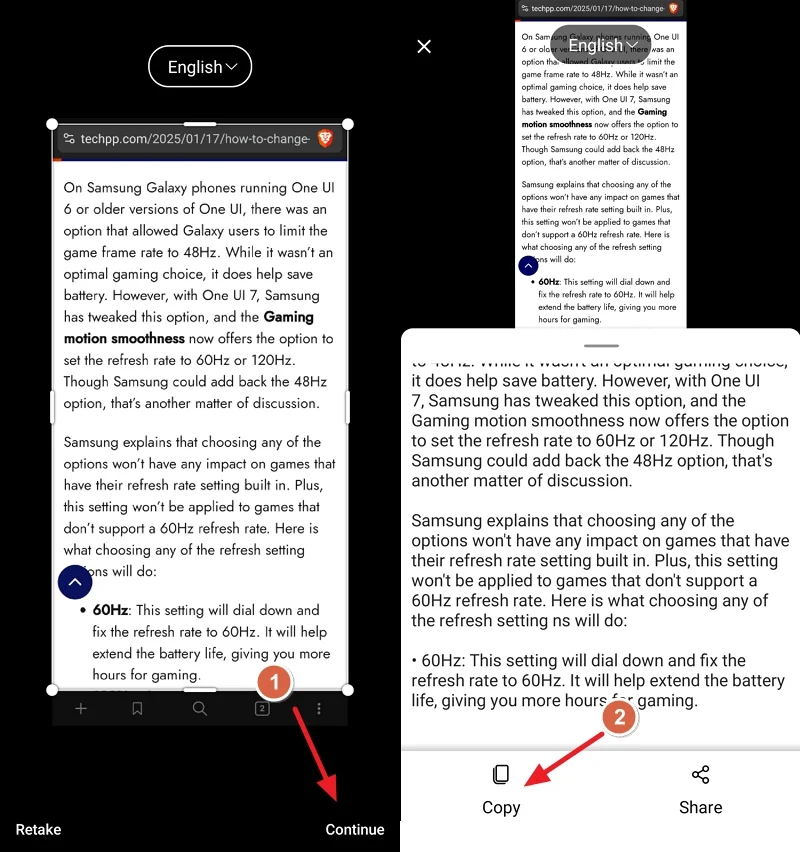
- 它將在幾秒鐘內從圖像中提取所有可用文本,並將其顯示給您。您可以通過點擊複製複製或使用共享按鈕進行複制。
Google照片
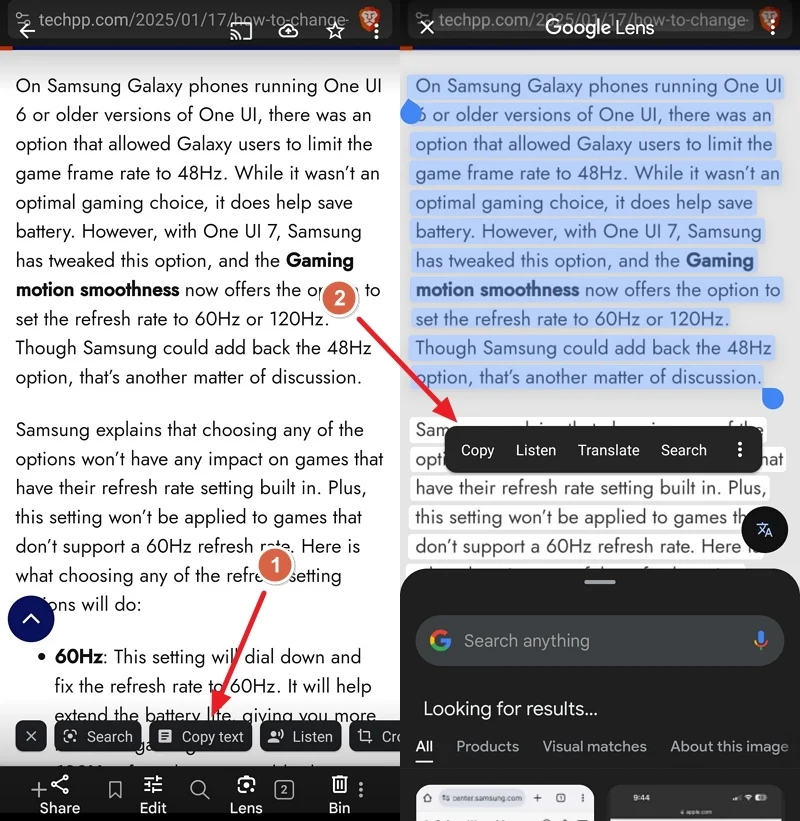
如果您是常規的Google Photos應用程序用戶,並且不想安裝任何其他應用程序來從圖像中提取文本,則也可以做到。打開要在Google Photos應用程序上提取文本的圖像。
該應用將自動檢測您打開的圖像中的文本。在顯示的選項中,點擊複製文本。現在將突出顯示文本。選擇要提取的文本並複制它。
與復制所有文本的其他應用程序不同,您可以在Google Photos應用程序上選擇要在提取階段本身複製的文本。
在三星手機上使用t圖標
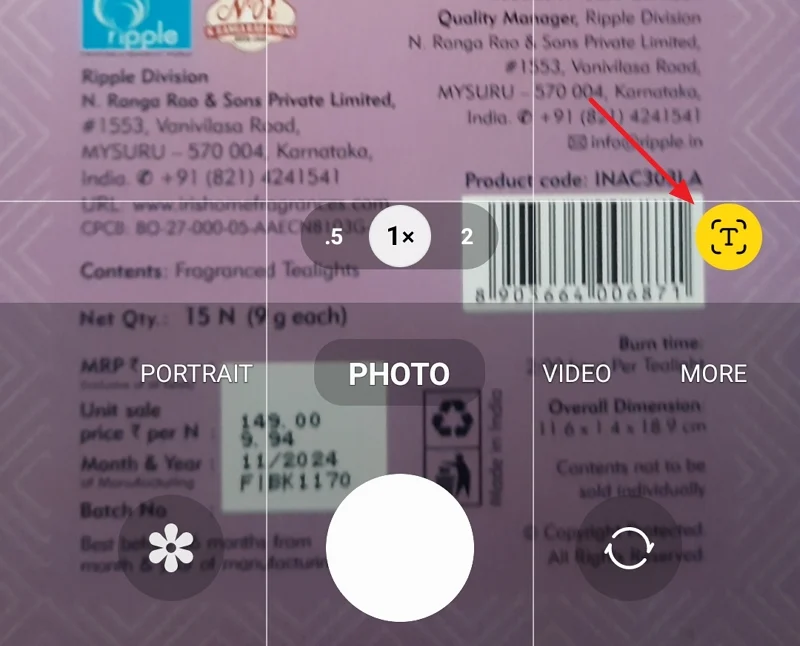
如果您是三星手機用戶,則無需任何應用即可從圖像中提取文本。每當您嘗試使用相機應用程序單擊文本富裕對象的圖像時,該應用將自動顯示底部的T圖標。點擊它掃描並提取文本。
同樣,如果畫廊中有富含文本的圖像,請打開圖像,點擊並按住圖像上的文本以使T圖標能夠提取和復製文本。
Google Chrome
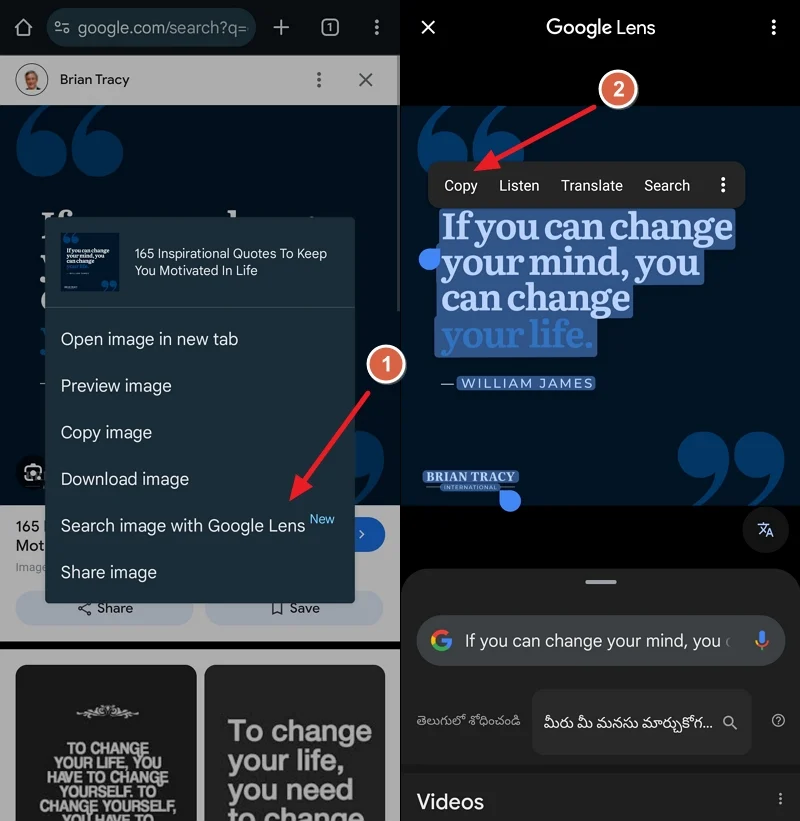
如果您在線找到圖像並想從中提取文本,則可以使用Google Chrome輕鬆完成。點擊並按住Google Chrome上的圖像,然後使用Google鏡頭選擇搜索圖像。即使您尚未安裝Google Lens應用程序,它也會帶您去Google Lens。點擊選擇文本。
它將選擇圖像上的可用文本,並向您顯示要復制,收聽等的選項。點擊複製以將文本保存到剪貼板並將其粘貼到某個地方。
Adobe掃描
如果您的工作需要在手機上進行定期掃描文檔掃描,並且您想從圖像中提取文本,則Adobe掃描將完成工作。您需要使用Google帳戶或Adobe帳戶登錄才能開始使用該應用程序。
從Google Play商店安裝Adobe掃描,並使用Google或Adobe帳戶登錄。然後,捕獲圖像或打開要提取文本的圖像。然後,點擊頁面頂部的閃光文檔圖標。它將提取文本並向您顯示要復制的選項。點擊複製以復制提取的文本。
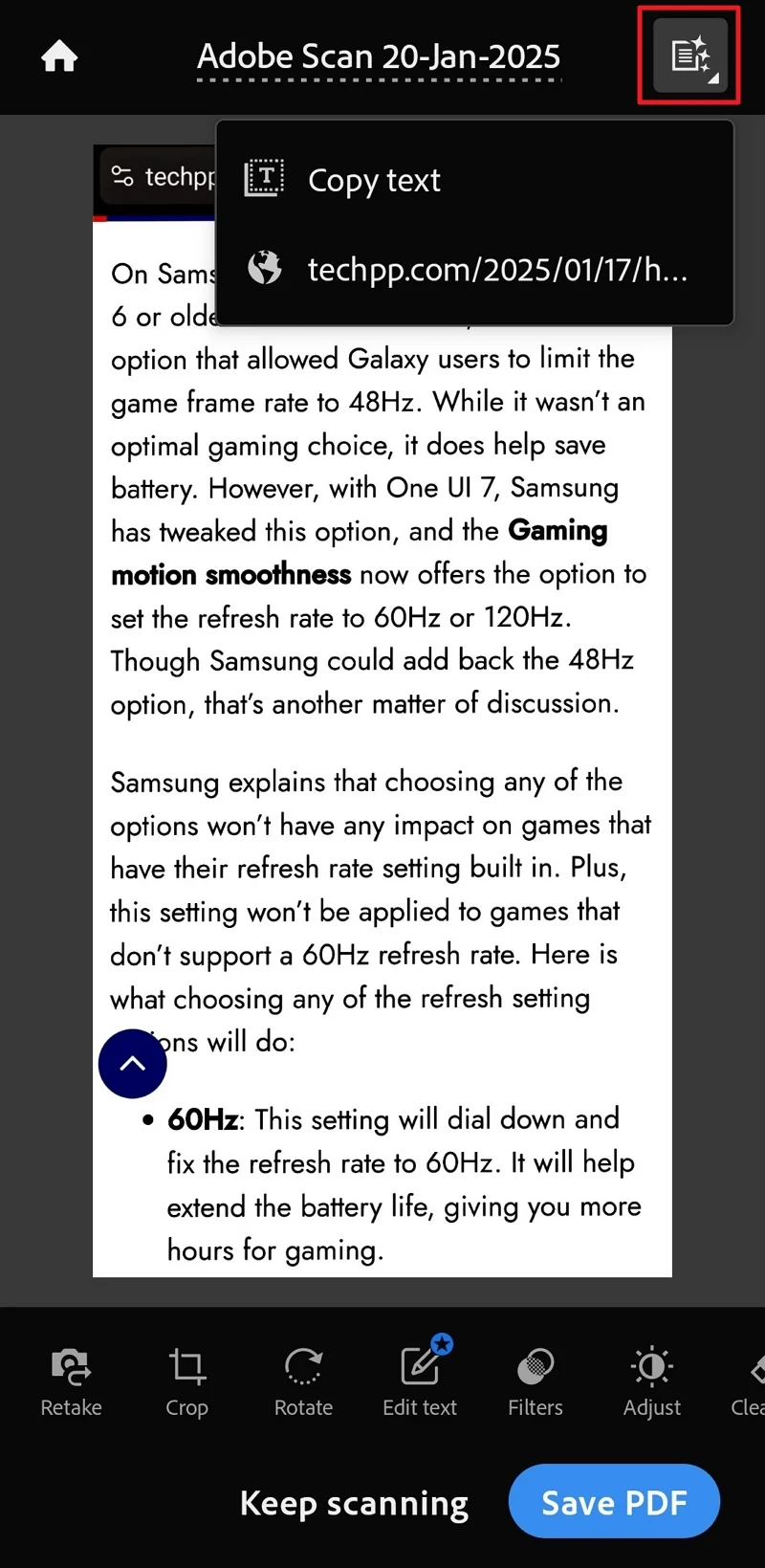
如果您想訪問圖像上寫的網站,請單擊Adobe Scan顯示的鏈接。
就是這樣。這些是您可以從Android設備上的圖像中提取文本的一些方式。我們提到的應用程序全部來自具有自己的數據和隱私政策的值得信賴的公司。
從Android手機上的圖像中復製文本
從Android手機上的圖像中復製文本不需要任何其他OCR應用程序。您可以使用Google Chrome和Google Photos應用程序默認安裝在Android上的應用程序。只需在我們的指南之後使用它們,並充分利用它們即可。如果您想要一些其他功能,則可以使用上面提到的其他應用程序。
從Android上的圖像中提取文本的常見問題解答
Chrome可以做OCR嗎?
是的,Chrome可以在Android手機上進行OCR。 Chrome從Google Lens獲得OCR功能。點擊並將圖像放在網站上以查看選項。然後,使用Google鏡頭選擇搜索圖像。它將選擇圖像上的文本,並向您展示要復制,收聽,翻譯或搜索的選項。
